Les bases du fraisage
Le mode Fraiser est le cœur de Shaper Origin. Après avoir scanné ton espace de travail et placé les fichiers ou formes à fraiser, tu peux te mettre en mode Fraiser sur la droite.
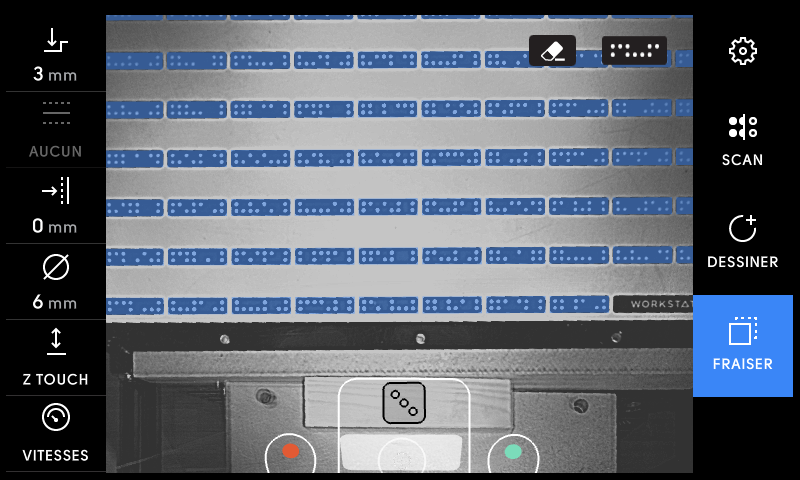
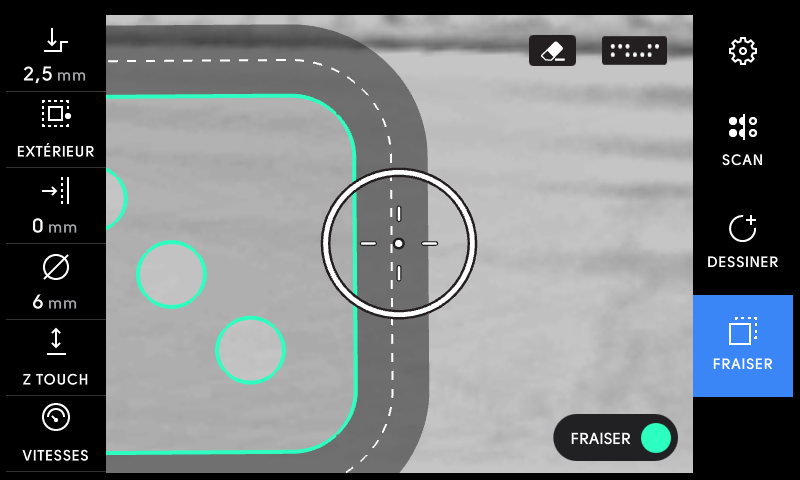
Les composantes du mode fraiser en détail :
Paramètres de fraisage
Sur le côté gauche (de haut en bas), tu peux voir les paramètres suivants :
Pour plus d'informations sur ces paramètres , clique sur les liens ci-dessus.
Créer un espace de travail
Pour assurer un résultat final de qualité, utilise la check-list suivante :
- La surface du matériau est-elle sûre ?
- La fraise installée est-elle la bonne ? Le collet est-il serrée ?
- La broche de la fraiseuse est-elle bien sécurisée dans son support?
- Ai-je effectué un Z Touch depuis le changement de fraise ?
- Les paramètres de fraisage sont-ils corrects ? Vérifie le diamètre de la fraise et la profondeur de fraisage.
- Portes-tu ton équipement pour protéger les yeux, les oreilles et les voies respiratoires ?
- As-tu retiré tout vêtement ample, bijoux et attaché tes cheveux longs si nécessaire?
Déplace Origin sur le chemin que tu veux fraiser. Met en marche la broche et l'aspiration et assure-toi que le réglage de la vitesse est correct pour ton matériau.
Saisis les poignées et presse le bouton vert.
Processus de fraisage
Quand Origin commence à fraiser, la broche de la fraiseuse s’abaisse à la profondeur définie. Lors de la plongée, un cercle noir apparaît avec une barre de progression rouge indiquant la progression du mouvement.
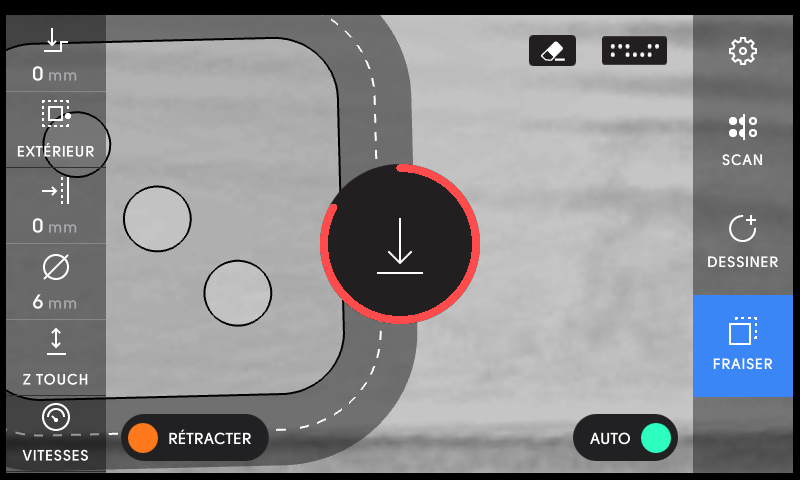
Tant que cette barre de progression est affichée, ne déplace pas Origin. Si elle se déplace, la broche se rétracte immédiatement pour protéger ton matériau.

Déplace Origin le long de ton chemin de fraisage en suivant la direction de la flèche blanche et de la ligne de fraisage pointillée. Pour obtenir un fraisage de haute qualité, Origin sélectionne le sens de fraisage de manière à ce qu'il ait tendance à fraiser dans le sens inverse.
Dans l'image ci-dessus, le petit point blanc indique l'emplacement de la fraise, et le cercle extérieur indique la plage de correction.Garde toujours le petit point dans plage de correction. Si le point blanc se retrouve hors de la plage de correction, Origin se rétracte et le fraisage est interrompu.
Auto
Le mode Auto est très utile pour fraiser des coins ou des chemins complexes. Il fait en sorte que la fraiseuse suive automatiquement la trajectoire de fraisage dans son diamètre d'action. Pour ce faire, appuie et maintiens le bouton vert sur la poignée de droite. Si tu appuie deux fois sur le bouton vert avant de commencer une opération de fraisage, le mode de Auto-locked est activé. Cela signifie que le mode Auto est activé en permanence.
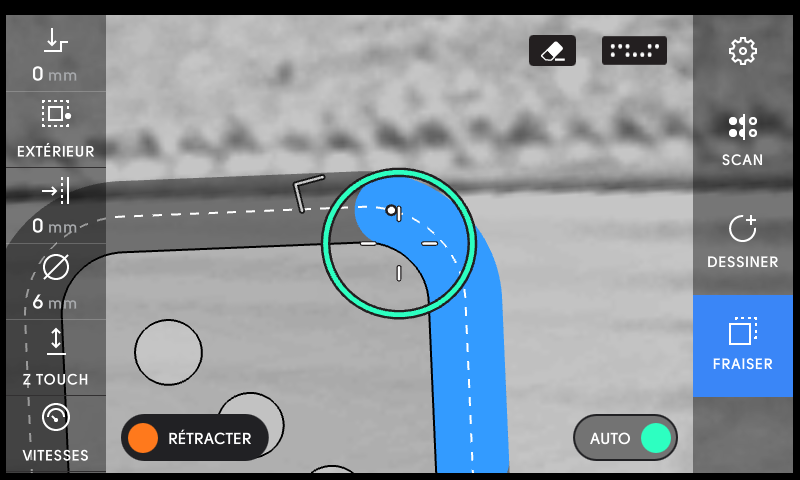
Le cercle de correction devient vert et la fraiseuse suit la trajectoire jusqu'à ce qu'elle atteigne le bord de la plage de correction. Même si tu déplaces Origin lorsque le mode Auto est activé, elle maintient une vitesse de déplacement constante pour améliorer la qualité du fraisage.
Remarque : Le mode Auto ne peut pas être utilisé avec le type de fraisage en Poche.
Une fois le fraisage terminé, presse le bouton orange de la poignée de gauche pour rétracter et déplacer Origin.